Kaip perkelti failus iš „Windows“ į „iPhone“ arba „iPad“

Norite sužinoti, kaip perkelti failus iš „Windows“ į „iPhone“ arba „iPad“ įrenginius? Šis išsamus gidas padeda jums tai padaryti be vargo.
Kaip socialinės žiniasklaidos platforma, dauguma žmonių paprastai stebi daugybę kitų „Twitter“ paskyrų. Yra daug priežasčių, kodėl galite nuspręsti ką nors stebėti, galbūt pažįstate jį realiame gyvenime arba jums tiesiog patinka tai, apie ką jie sako ir skelbia.
Paprastai turinys, kurį dauguma žmonių nori matyti „Twitter“, yra pagrindinis ir antrinis turinys. „Twitter“ pagrindinis paskyros turinys yra jos originalūs tviteriai, o antrinis turinys reiškia retweets. Tačiau realiai kai kuriems žmonėms gali būti įdomu pamatyti tik originalius tviterius iš vienos ar kelių paskyrų, kurias jie stebi. Laimei, „Twitter“ siūlo galimybę paslėpti retweets ir rodyti tik originalų turinį savo laiko juostoje.
Pastaba: slėpti retweets galima tik kiekvienoje paskyroje, negalite to nustatyti kaip bendros nuostatos. Jei norite paslėpti visų paskyrų, kurias stebite, retweet'us, kiekvienoje paskyroje turėsite juos išjungti rankiniu būdu.
Kaip paslėpti retweets svetainėje
Norėdami paslėpti retweets iš paskyros svetainėje, pirmiausia turite atidaryti paskyros puslapį arba atitinkamą paskyrą. Kai būsite paskyros puslapyje, spustelėkite trigubo taško piktogramą, esančią tiesiai po antraštės paveikslėliu, ir spustelėkite „Išjungti retweets“.
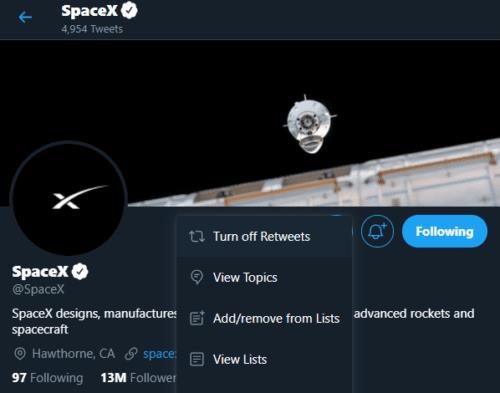
Spustelėkite trigubo taško piktogramą tiesiai po antraštės paveikslėliu, tada spustelėkite „Išjungti retweets“.
Kaip paslėpti retweets programėlėje mobiliesiems
Mobiliajame telefone procesas labai panašus. Pirmiausia turite atidaryti paskyros, iš kurios nenorite matyti pakartotinių įrašų, paskyros puslapį. Tada bakstelėkite trijų taškų piktogramą viršutiniame dešiniajame kampe, tada bakstelėkite „Išjungti retweets“.
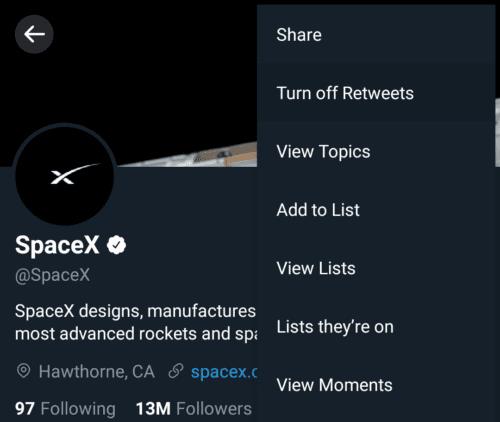
Bakstelėkite trijų taškų piktogramą viršutiniame dešiniajame kampe, tada bakstelėkite „Išjungti retweets“.
Patarimas: nustatymas taikomas paskyroje visose platformose, todėl jums nereikia to daryti mobiliajame ir žiniatinklyje arba kartoti proceso, jei įsigyjate naują telefoną.
Norite sužinoti, kaip perkelti failus iš „Windows“ į „iPhone“ arba „iPad“ įrenginius? Šis išsamus gidas padeda jums tai padaryti be vargo.
Konfigūruodami tamsų režimą Android, gausite akims malonesnę temą. Jei turite žiūrėti į telefoną tamsioje aplinkoje, greičiausiai jums reikia nuo jo nusukti akis, nes šviesus režimas vargina. Naudodami tamsų režimą „Opera“ naršyklėje Android sutaupysite energijos ir sužinosite, kaip sukonfigūruoti tamsų režimą.
Išvalykite adresų juostos URL istoriją „Firefox“ ir išlaikykite savo sesijas privačias, sekdami šiuos greitus ir paprastus veiksmus.
Pasidžiaukite savo „Zoom“ susitikimais su keliomis linksmomis filtrų galimybėmis. Pridėkite aureolę arba atrodite kaip vienaragis per savo „Zoom“ susitikimus su šiais juokingais filtrais.
Kai išgirsite žodį slapukai, galbūt pagalvosite apie šokoladinius sausainius. Bet yra ir tokių, kuriuos rasite naršyklėse, padedančių jums sklandžiai naršyti. Šiame straipsnyje sužinosite, kaip sukonfigūruoti slapukų nuostatas Opera naršyklėje Android.
Kaip įjungti skelbimų blokatorių jūsų Android įrenginyje ir maksimaliai išnaudoti invazinių skelbimų parinktį Kiwi naršyklėje.
Žinodami, kaip pakeisti „Facebook“ privatumo nustatymus telefone ar planšetėje, lengviau valdysite savo paskyrą.
Ieškoti tinkamos kortelės kišenėje ar piniginėje gali būti tikras iššūkis. Pastaraisiais metais daugelis įmonių kūrė ir pristatė bekontaktės mokėjimo sprendimus.
Daugelis naujienų straipsnių minimi „tamsusis internetas“, tačiau labai mažai tikrai kalba apie tai, kaip jį pasiekti. Tai daugiausia dėl to, kad daugelis svetainių ten talpina neteisėtą turinį.
Jei USB garsai kyla be jokios priežasties, yra keli metodai, kuriuos galite naudoti, kad atsikratytumėte šio fantominio atjungto įrenginio garso.







